
Cette leçon a été créée avec PSP2018 et traduite avec PSP2020
Mais elle peut être faite avec toutes les autres versions de PSP.

Le © de cette leçon est celui de Kad's
Le © de cette traduction est le mien.

Les leçons comme les traductions ne peuvent PAS être copiées ou liées sur
d'autres sites Web et/ou forum, sans notre consentement à Kad's ou moi-même.
Toute ressemblance avec d'autres leçons existantes sur le Net serait pure coïncidence

Svp, laissez intacts les noms et filigranes des tubes et autres matériaux.
Nous remercions tout le monde de nous permettent d'utiliser leurs tubes et leurs matériaux.

Si vous publiez votre version dans un blog, sur Facebook, dans un groupe de partage ou sur
un site Web, veuillez inclure le lien vers la leçon.
Merci par avance.
Préparatifs généraux :
Installez d'abord les filtres que vous n'aviez pas avant, avant d'ouvrir votre PSP.
Ouvrez vos tubes, dupliquez les et fermez les originaux.
N'oubliez pas de supprimer les filigranes sur les COPIES.

Matériel :

(*) si vous reconnaissez un tube qui vous est propre, veuillez me contacter afin que je puisse
mentionner votre nom ou -si vous le souhaitez- retirer le tube.
1/ KaD_Woman_234
2/ 513_KaD_CherryBlossom
Sélections : Ouvrir dans PSP et minimiser
1/513_KaD_Alfakanaal
Masques : Ouvrir dans PSP et minimiser
1/Narah_Mask_0980
Préréglage du filtre : double-cliquez pour installer
1/510_KaD_Glass
Filtres :

(*) Importez ces filtres dans Unlimited 2.0 pour obtenir le même résultat.
1/Mehdi - WavyLab1.1
2/ Unlimited 2.0 - &<Bkg Designers sf10I> - Corner - Right Wrap (-)
3/Simple - Pizza Slice Mirror - 4 Way Average
4/Graphics Plus - Cross Shadow
5/DSB Flux - Lineair Transmission
6/AP 01 [Innovations] - Line - Silverlining
7/Alien Skin - Eye Candy5 - Impact - Glass
8/AAA Frames - Foto Frame

Commençons et amusez-vous !
N'oubliez pas de sauvegarder régulièrement votre travail, une fermeture intempestive de
PSP est toujours à prévoir.

Palette de Couleurs :
Si vous travaillez avec votre propres couleurs, créez votre propre palette avec le canal
alpha "Alpha_Kleurenpallet-6" fournit dans le matériel, il vous permettra de basculer plus
facilement entre vos couleurs.
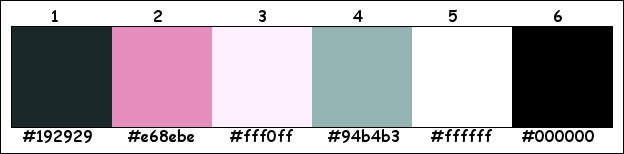
Couleurs
Premier plan : #192929 Arrière plan : #e68ebe
1
Ouvrir 513_KaD_Alfakanaal Fenêtre - dupliquez
Fermez l'original, nous travaillerons sur la copie
2 M.E
- Mehdi - Wavy Lab 1.1
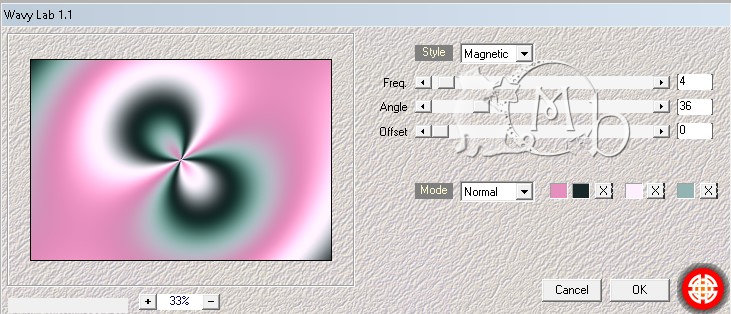
2.1 Effets
- effets d'image - Mosaïque sans jointure =Par
défaut mais transition à 100=
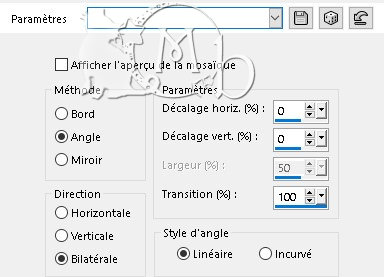
Réglage - flou - flou gaussien : 45
Répéter 1 x
3 Calques -
dupliquer (copie Grille 1) M.E - Unlimited 2.0 -
&<Bkg Designers sf10I> - Corner Right Wrap
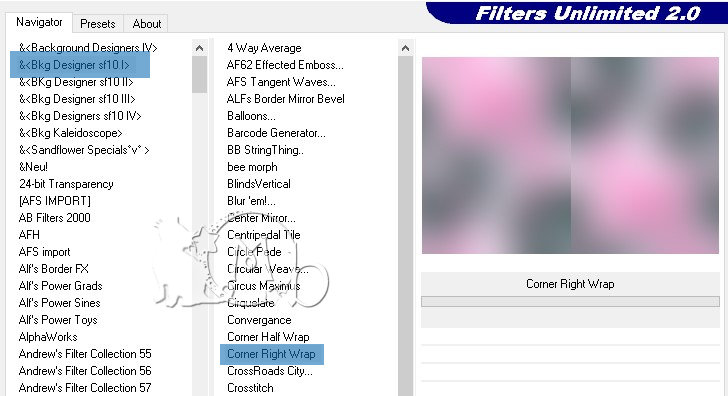
4
Effets - effets de bord - accentuer 5
M.E - Simple - Pizza Slice Mirror
6 M.E -
Simple - 4 Way Average Mode de fusion : Multiplier
Résultat :
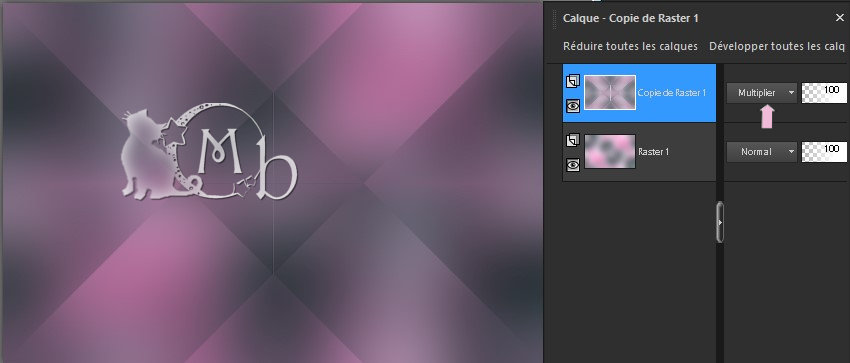
Calques - fusion - fusionner calque du dessous
7 M.E -
Graphics Plus - Cross Shadow =Par défaut=
8
Sélections - canal alpha - charger Sélection 1
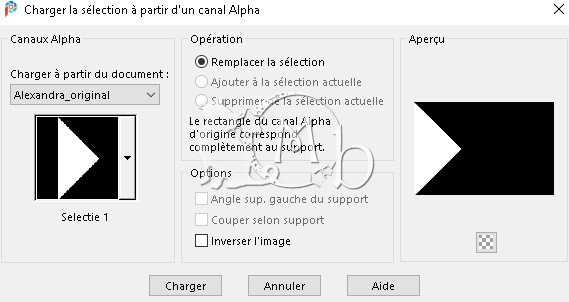
Sélections - transformer la sélection en calque
M.E - DSB Flux - Linear Transmission Filter Options
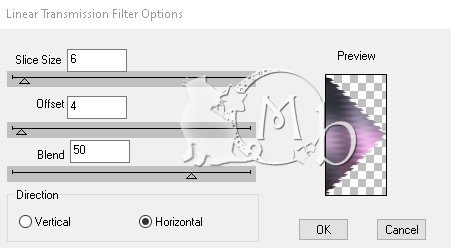
9
Sélections - modifier la sélection
 Image - miroir
- miroir horizontal Sélection - modifier la
sélection Activer la Grille 1
Sélections - transformer la sélection en calque (Sélection de calque 1)
M.E - AP01 [Innovations] - Lines - Silverlining - Horizontal
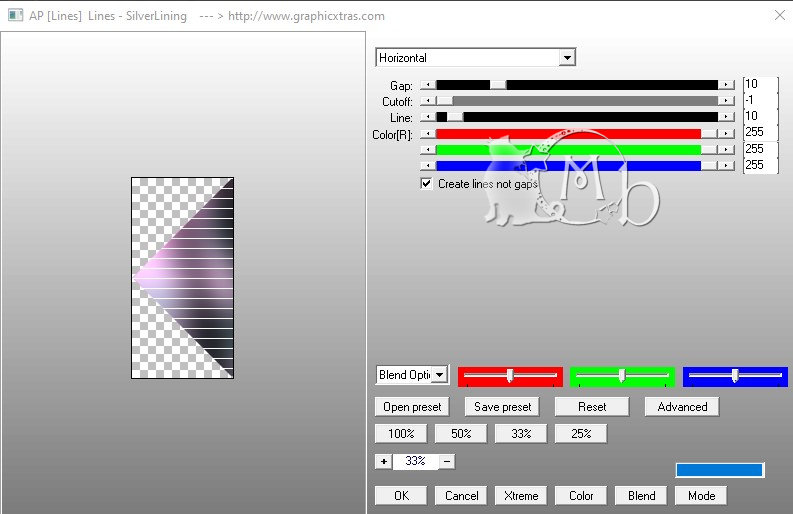
Sélections - ne rien sélectionner
10 Effets -
effets3D - ombre portée - noire
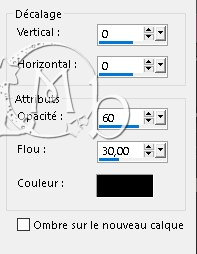
Activer le calque supérieur (Sélection transformée)
Répéter l'ombre portée
11 Calques -
fusion - fusionner calque du dessous Effets -
effets d'image - mosaïque sans jointure
=Par défaut mais transition à 100=
12
Activer la Grille 1 Calques - dupliquer (copie
Grille 1) Effets - effet géométrique - Cercle -
transparent Mode de fusion : Lumière douce
13
Calques - dupliquer (Copie (2) Grille 1) Image -
redimensionner à 65% =Tout les
calques NON cochés= Effets - effets de bord -
accentuer davantage 14
Le mode de fusion reste sur Lumière douce
15
Sélections - sélectionner tout Sélections -
flottante Sélections - statique
16
Ouvrir et copier 513_KaD_CherryBlossom Coller
comme nouveau calque Semble correct
Sélections - inverser
Appuyez sur la touche
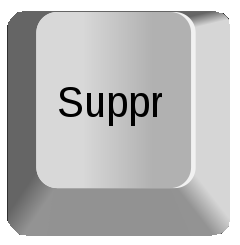 de votre clavier de votre clavier
Sélections - ne rien sélectionner
Réglage - netteté - davantage de netteté
Résultat

17 Définir
la couleur 3 en premier plan Calques - nouveau
calque Remplir avec le premier plan
18
Ouvrir et minimiser le masque Narah_Mask_0980
Calques - nouveau calque de masque - à partir d'une image - charger Narah_Mask_0980
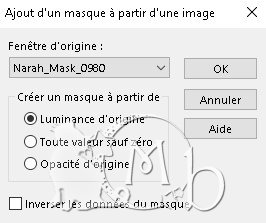
Calques - fusion - fusionner le groupe (Groupe - Grille 3)
Calques - réorganiser - déplacer vers le bas
Réglage - netteté - davantage de netteté
19 Calques -
nouveau calque (Grille 3) Calques - réorganisation
- placer en haut de la pile Sélections - canal
alpha - charger la sélection 2
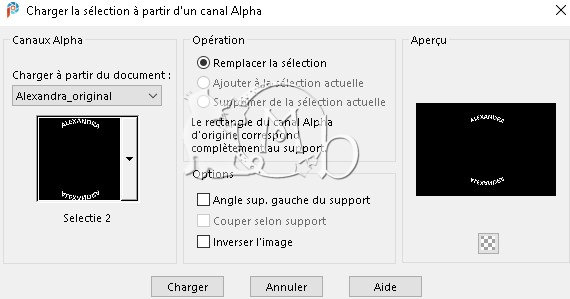
Remplir avec le premier plan
20
Sélections - modifier - contracter de 1 Remplir
avec l'arrière plan M.E - Alien Skin - Eye Candy 5
- Impact - Glass Choisir le préréglage :
510_KaD_Glass
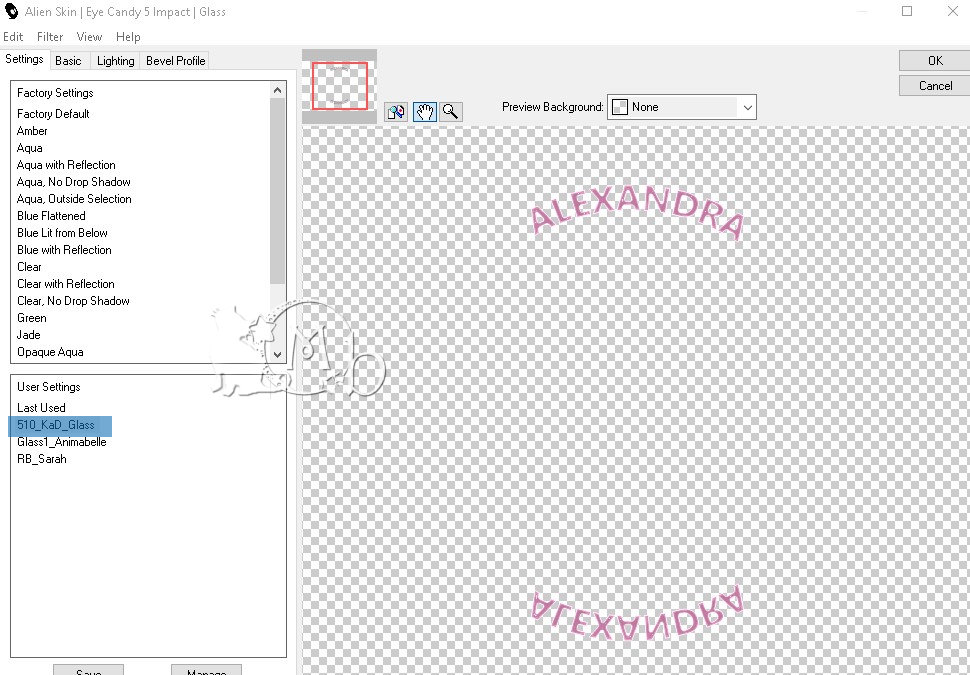
Vérifier que dans Basic ce soit bien la couleur 2 qui est mise
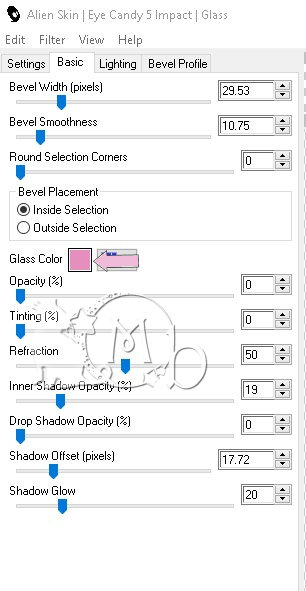
Sélections - ne rien sélectionner
21 Effets -
effets3D - ombre portée - noire
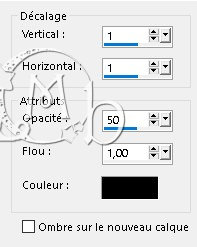
22 Edition -
copie - copier avec fusion Coller comme nouvelle
image Image - redimensionner à 20%
=Tout les calques cochés=
23 Image -
ajoute des bordures - 1 px - couleur 2 Sélections
- sélectionner tout Image - ajouter des bordures -
15 px - couleur 3 Sélections - inverser
M.E - AAA Frames - Foto Frame
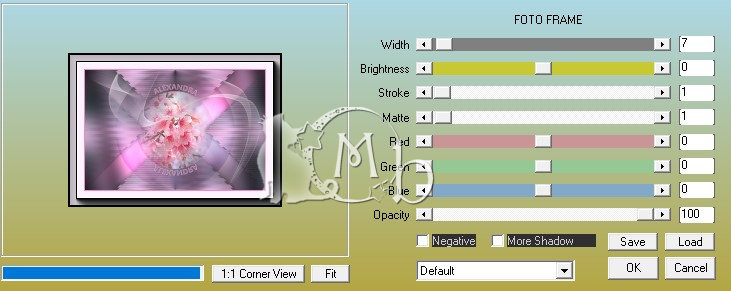
Sélections - ne rien sélectionner
Edition - copier
(Ne pas supprimer cette image, nous en aurons encore besoin plus tard)
24
Revenir sur votre travail Coller comme nouveau
calque (Grille 4) Appuyez sur "K" pour positionner

Appuyez sur "M" pour désactiver
25 Effets -
effet3D - ombre portée - noire
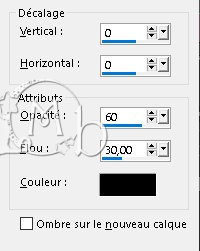
26
Revenir à votre image que vous avez créée au point 23
Calques - transformer l'arrière plan
Effets - effets géométriques - cercle - transparent
27
Image - redimensionner - 20 %
=Tout les calques cochés= Edition - copier
28
Revenir sur votre travail Coller comme nouveau
calque (Grille 5) Appuyez sur "K" pour positionner

Appuyez sur "M" pour désactiver
29 Calques -
dupliquer (copie Grille 5) Effets - effet d'image
- décalage
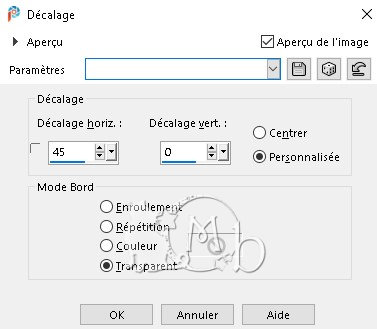
30
Calques - dupliquer (Copie2 - Grille 5) Effets -
effets d'image - décalage Calques - fusion -
fusionner 2 x calque du dessous (Grille 5) 31
Effets - effets3D - ombre portée - noire
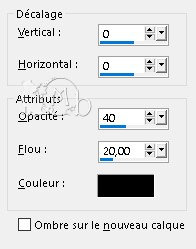
32 Calques -
nouveau calque raster (Grille 6) Sélections -
canal alpha - charger sélection 3
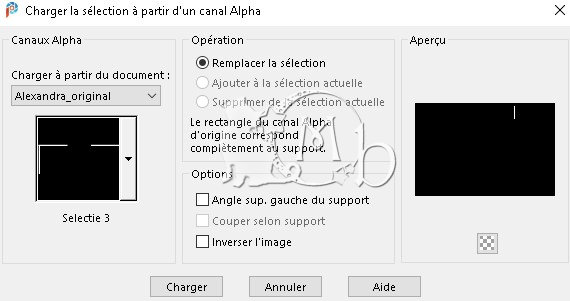
Remplir avec la couleur de premier plan
Sélections - ne rien sélectionner
Effets - effets3D - ombre portée - noire
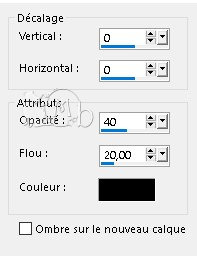
33 Calques -
fusion - fusionner 2 x calque du dessous (Grille 4)
34 Calques -
dupliquer (Copie Grille 4) Image -
redimensionner - 65% =Tout les
calques Non cochés= Appuyez sur "K" pour
positionner

Appuyez sur "M" pour désactiver
35 Calques -
dupliquer (Copie (2) Grille 4) Image -
redimensionner - 65% =Tout les
calques Non cochés= Appuyez sur "K" pour
positionner

Appuyez sur "M" pour désactiver
36 Ouvrir et
copier : KaD_Woman_234 Coller comme nouveau calque
(Grille 5) Image - redimensionner à 94%
=Tout les calques Non cochés=
Appuyez sur "K" pour positionner

Appuyez sur "M" pour désactiver
37 Calques -
dupliquer (copie Grille 5) Réglage - flou - flou
gaussien : 10 Mode de fusion : multiplier
Calques - réorganiser - déplacer vers le bas
Résultat

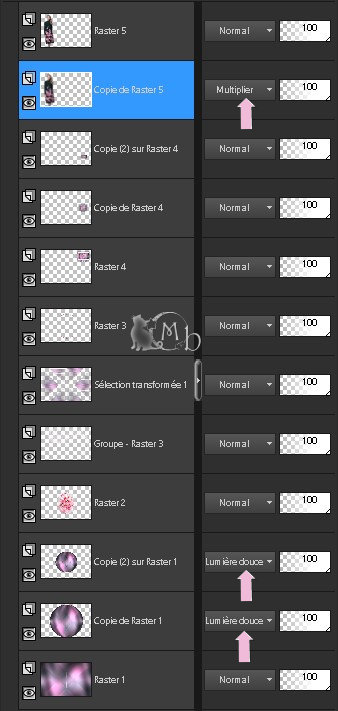
38 Activer
la Grille 1 Edition - copier
39
Image - ajouter des bordures - 1 px - couleur 2
Sélections - sélectionner tout 40
Image - ajouter des bordures - 25 px - couleur 3
Sélections - inverser
Edition - coller dans la sélection
M.E - AAA Frames - Foto Frame
=Valeur maximale à 10 - le reste est bon=
Sélections - ne rien sélectionner
41 Image -
ajouter des bordures - 1 px - couleur 2 Sélections
- sélectionner tout 42
Image - ajouter des bordures - 25 px - couleur 3
Sélections - inverser
Edition - coller dans la sélection
M.E - AAA Frames - Foto Frame
=Valeur maximale à 10 - le reste est bon=
Sélections - ne rien sélectionner
43 Placez
votre nom et/ou filigrane Placez également le
filigrane de l'auteur (fournit dans le matériel)
Image - ajouter des bordures - 1 px - couleur 2 44
Image - redimensionner - 900 px
Fichier - enregistrer sous. Jpg ou Exporter en Jpg optimisé

Ma version

tubes fleurs et femme perso

Votre image est prête
J'espère que vous l'avez aimée
Bisous
Michèle
Envoyez-moi votre version par e-mail
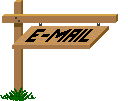
Je serai heureuse de la mettre dans la galerie
Galerie
 Index Index


Ce(tte) œuvre est mise à disposition selon les termes de la
Licence Creative Commons Attribution -
Pas d’Utilisation Commerciale - Pas de Modification 3.0 France. |